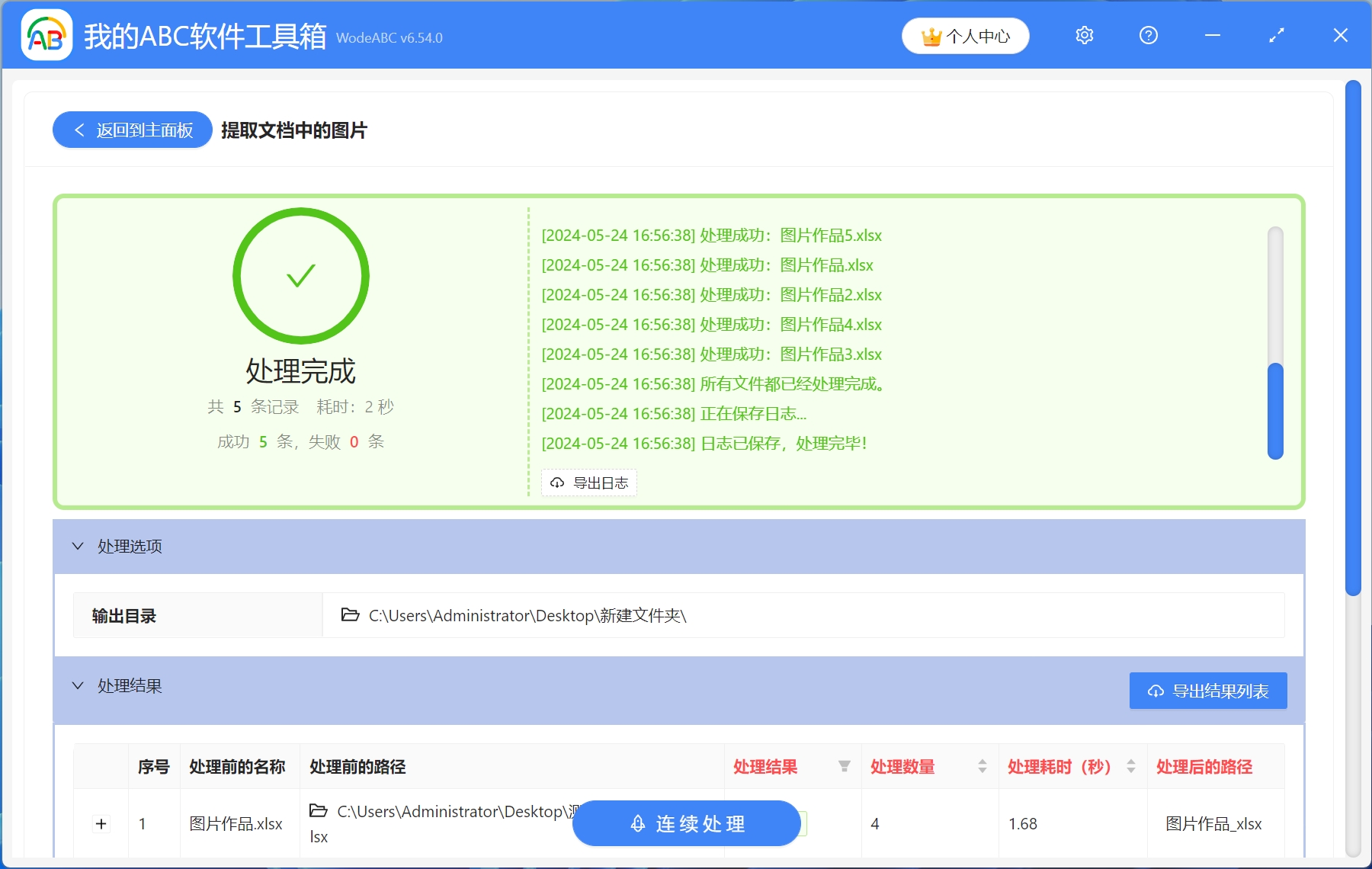在工作中,excel表格是我們經常使用的一款辦公工具。 在製作Excel表格時,我們經常需要在表格中插入圖片,用於更好的展示數據和信息,特別是在做商品統計或者攝影作品統計時,我們會在表格中插入大量的商品圖片。 有些情況下,我們需要將這些圖片提取出來單獨保存。 當Excel表格中圖片數量很多時,如果一個一個複製粘貼,或者另存為,操作起來就非常的麻煩,並且很浪費時間。
使用場景
Excel表格中包含大量的圖片,需要一次性批量提取出來,支持多個Excel文件同時批量提取。
效果預覽
處理前:
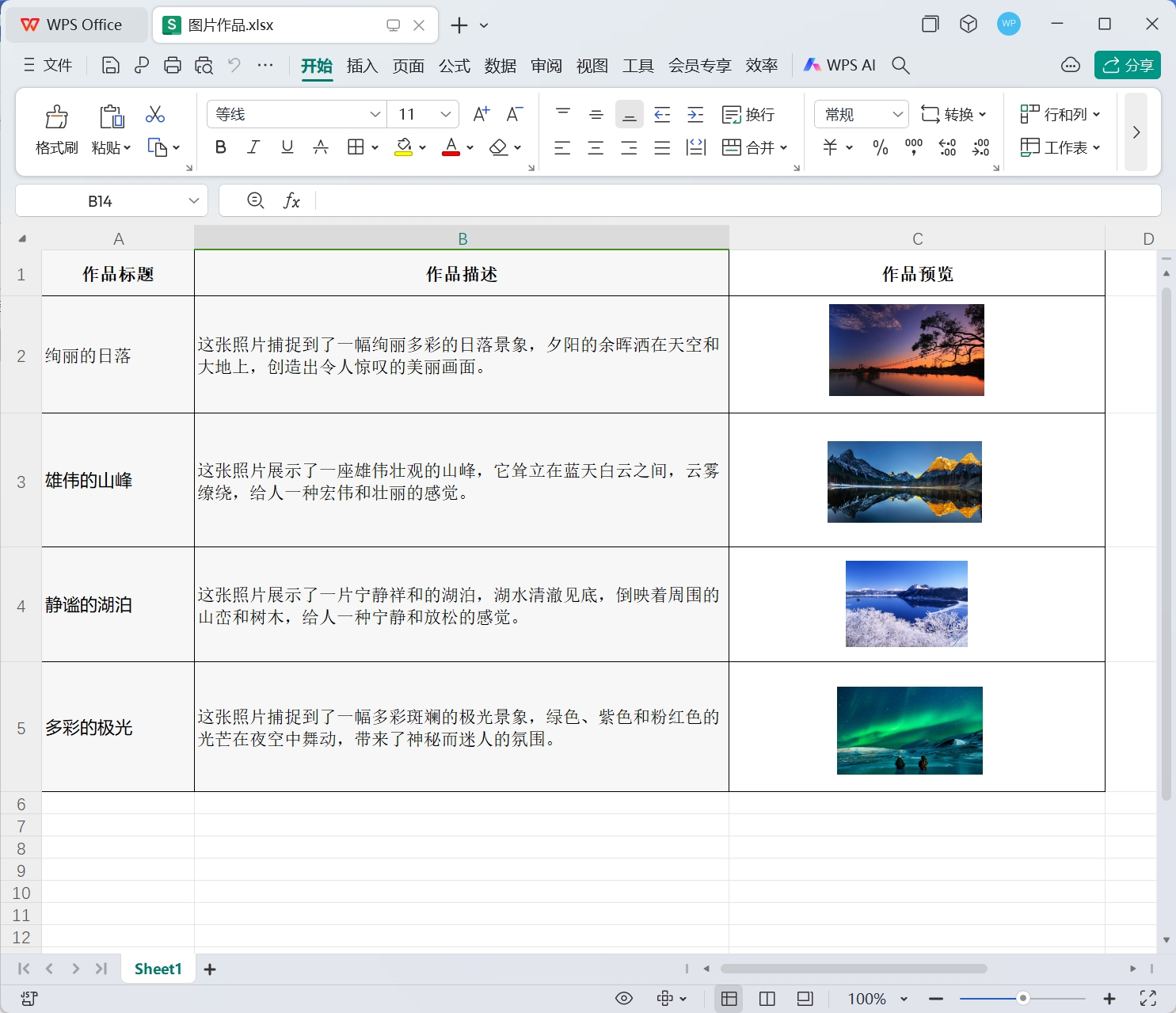
處理後:
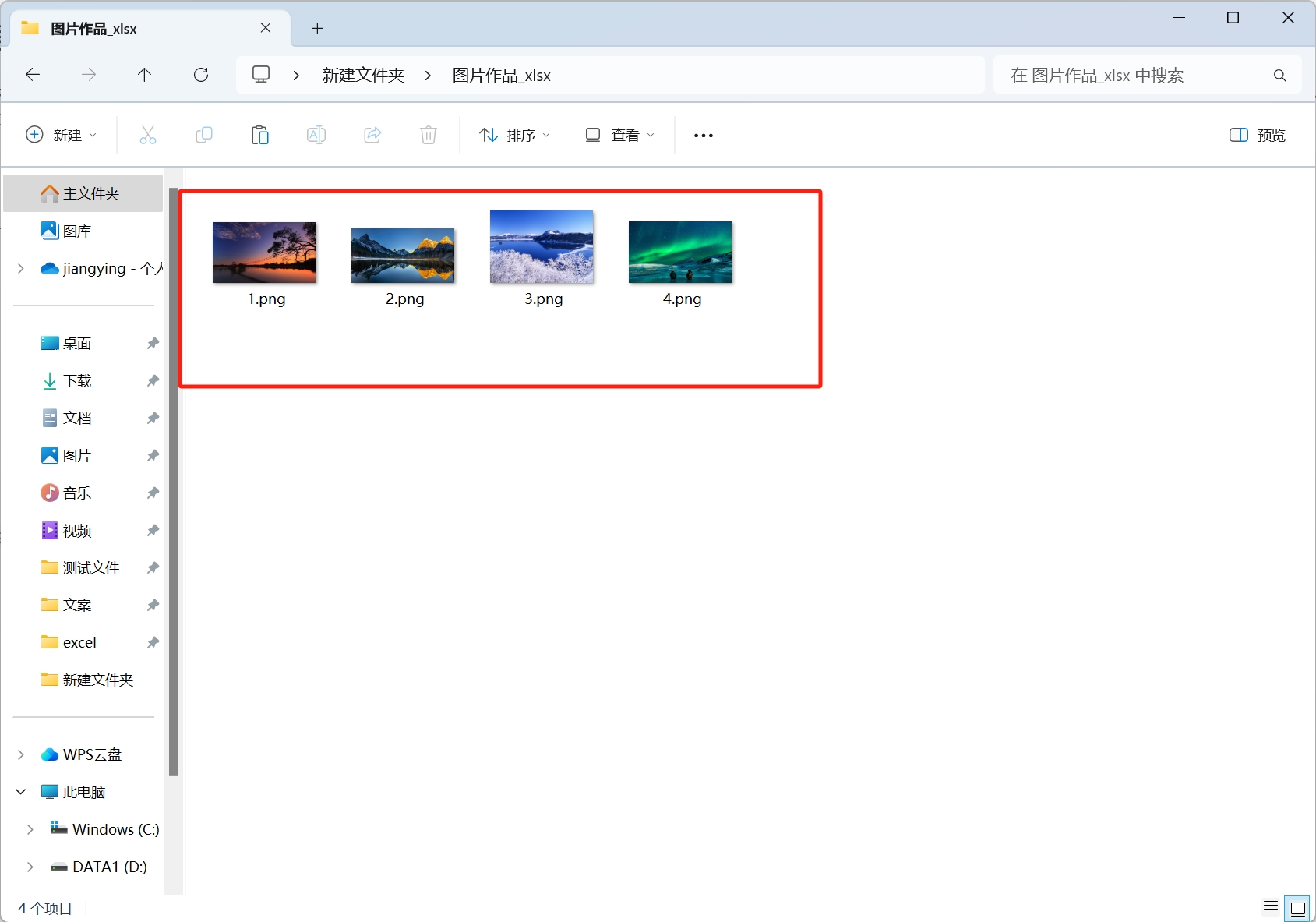
操作步驟
1.打開【我的ABC軟體工具箱】,依次選擇【數據提取】-【提取文檔中的圖片】功能。
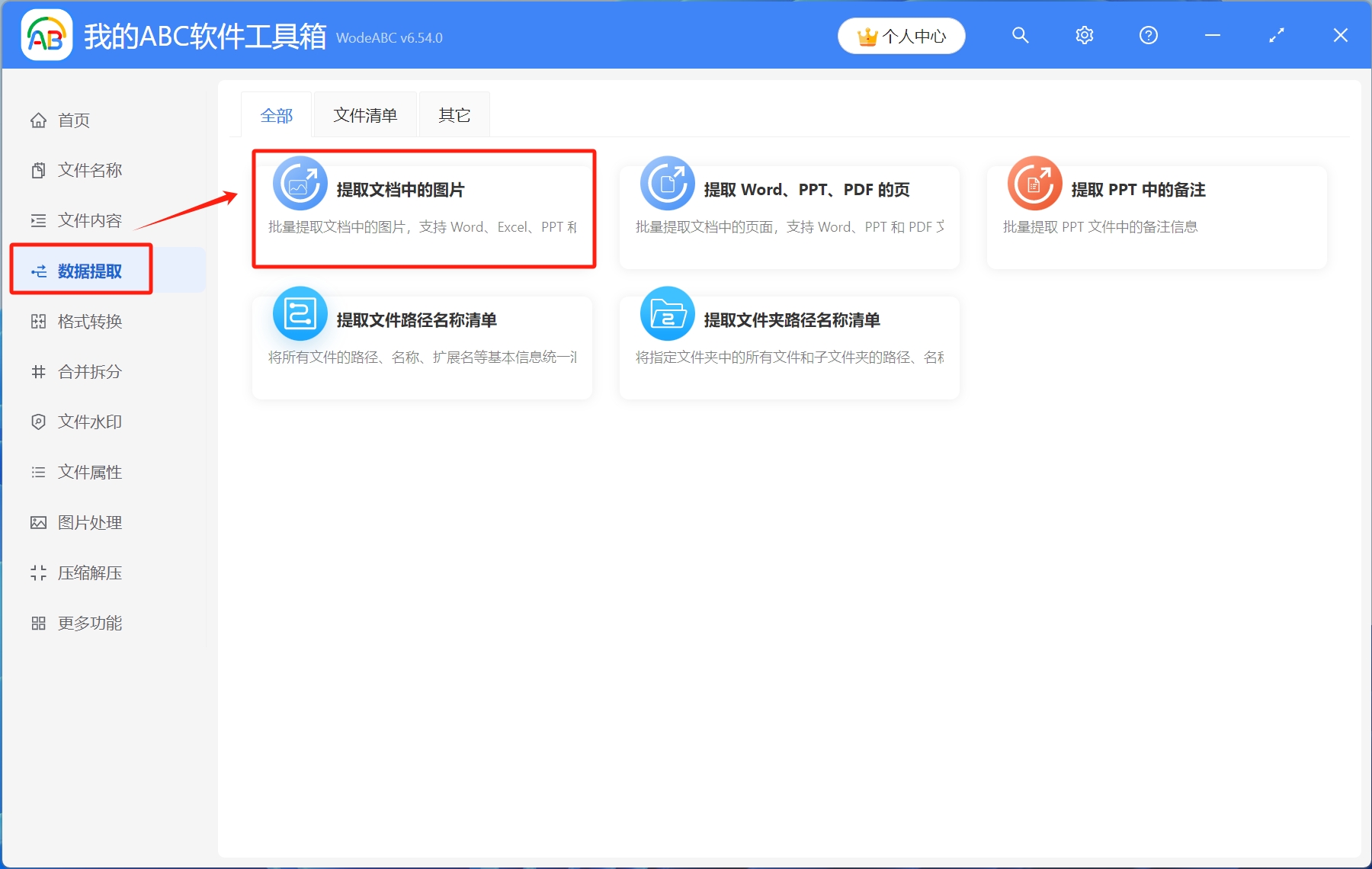
2.選擇待處理文件。 將需要提取圖片的Excel表格直接拖放到工具箱,也可以點擊右上角添加Excel文件,或者選擇從文件夾中導入文件,添加成功後,點擊下一步。
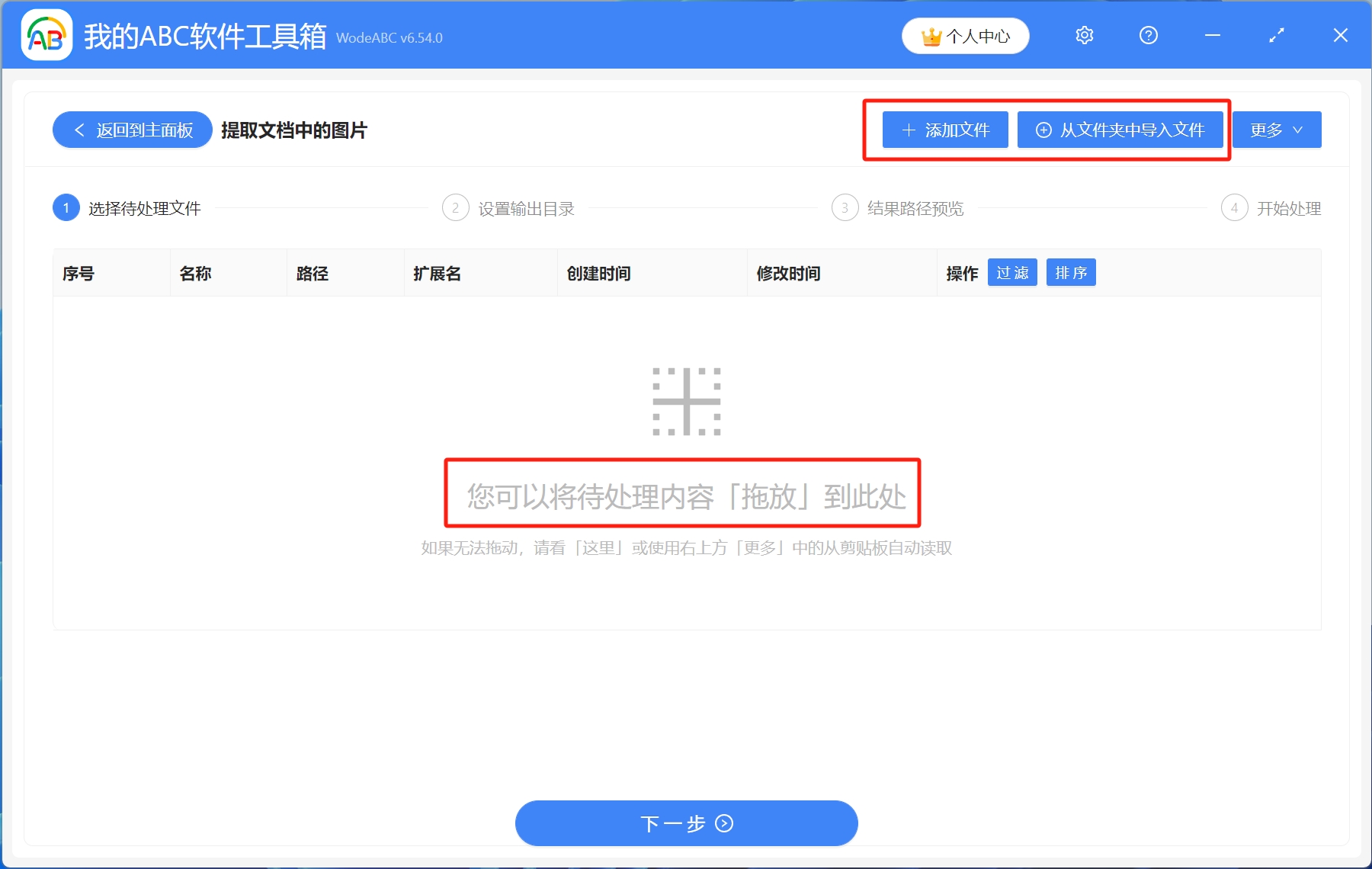
3.設置輸出目錄。 選擇保存到指定位置,瀏覽選擇文件保存路徑,設置完成後,點擊下一步。

4.結果路徑預覽。 核對新名稱、新路徑,確認無誤後,點擊下一步。
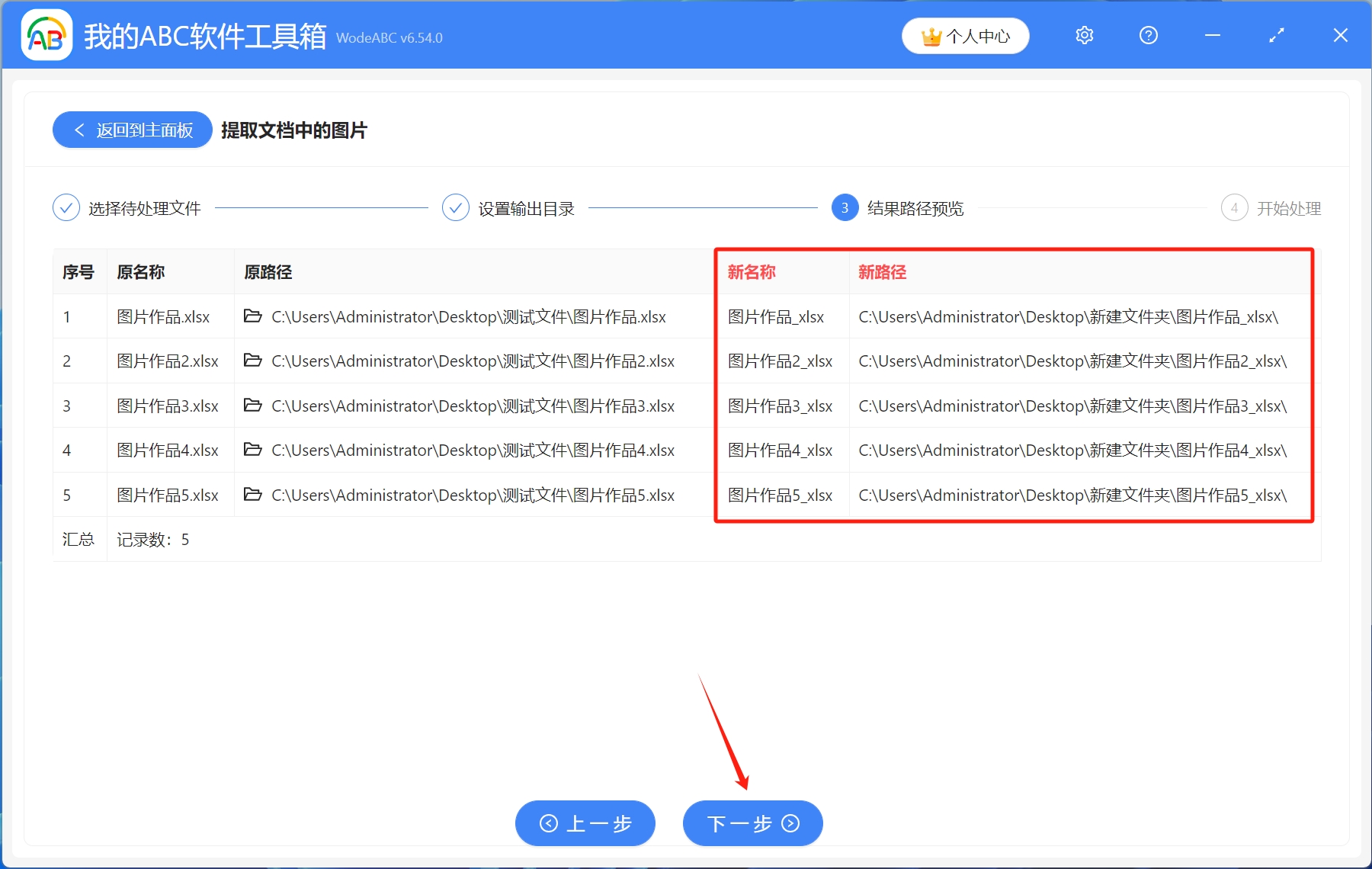
5.開始處理。 等到處理完成字樣出現,就表示Excel表格中的所有圖片已經批量提取成功了。